リスク・ナビゲーター: 代替となる証拠金計算機能
弊社では証拠金レベルを定期的に見直し、市況の許す法定最小限以上に上げるための変更を行います。 こういった変更がポートフォリオに与える影響をご理解いただくサポートとして、弊社では「代替となる証拠金計算機能」をリスクナビゲーター内でご提供しています。下記は証拠金へのインパクトを左右する「What-if(仮想)」ポートフォリオ作成のステップとなります。
ステップ 1: 新しい「What-if(仮想)」ポートフォリオを開く
クラシックTWS取引プラットフォームからは、 分析ツール、リスク・ナビゲーターと進み、新しいWhat-Ifを開くメニューを選択してください(表示1)。
表示 1
.png)
モザイクTWS取引プラットフォームからは、新規ウィンドウ、リスク・ナビゲーターと進み、新しいWhat-Ifを開くメニューを選択してください。
ステップ 2: 開始時のポートフォリオを設定する
ポップアップ・ウィンドウが表示され(表示 2)、お客様の現在のポートフォリオから仮想ポートフォリオを作成するか、または新しいポートフォリオを作成するか質問されます。「はい」をクリックすると既存のポジションが新しい「What-If」ポートフォリオにダウンロードされます。
表示 2
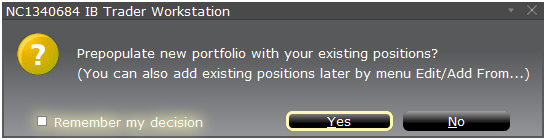
「いいえ」をクリックするとポジションは入力せずに「What-If」ポートフォリオが開きます。
リスク・ダッシュボード
リスク・ダッシュボードは商品タブに並んでピンされ、「what-if」および実際のポートフォリオの両方に利用できます。「What-if」ポートフォリオの場合には値がオンデマンドで計算されます。ダッシュボードには以下を含める口座情報が一目で分かるように表示されます:
1) 流動性資産価値: 口座の流動性資産価値
2) 損益: ポートフォリオ全体の日次の損益合計
3) 維持証拠金: 現在の維持証拠金の合計
4) 委託証拠金: 委託証拠金の合計
5) VAR: ポートフォリオ全体のバリューアットリスク(VAR)
6) 予想される不足額(ES): 最悪のシナリオにおけるポートフォリオのリターンである予想される不足額(平均リューアットリスク)
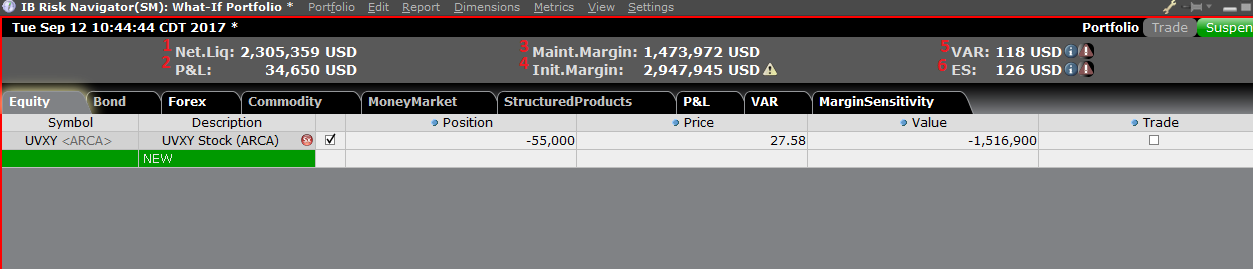
代替となる証拠金計算機能
設定メニューより証拠金モード(表示 3)をクリックしてアクセスできる「代替となる証拠金計算機能」は、証拠金が変更された場合の必要証拠全体金への影響を割り出します。
表示 3
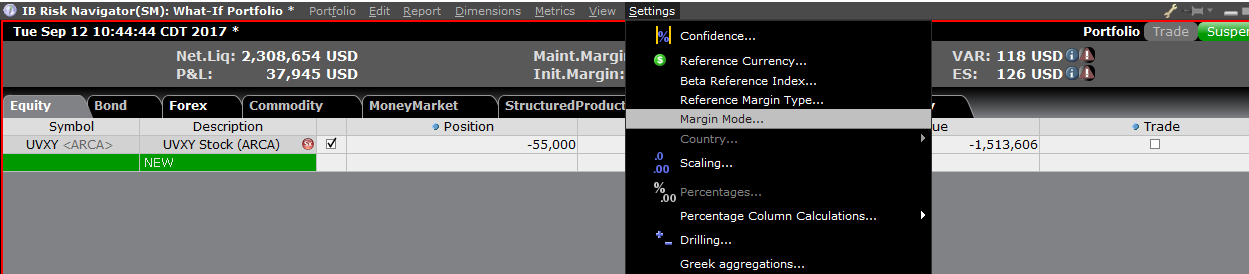
ステップ 3: 証拠金モード設定の選択
証拠金モード設定とタイトルのついたポップアップ・ウィンドウが表示されます(表示 4)。ウィンドウ内のドロップダウンメニューを利用して、証拠金計算をデフォルト(現在のポリシー)から、新しい証拠金設定(新しい証拠金ポリシーとして)の新しいタイトル に変更します。選択したらウィンドウ内の「OK」ボタンをクリックしてください。
表示 4
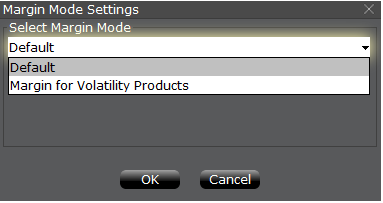
新しい証拠金モード設定が指定され次第、リスク・ナビゲーターのダッシュボードがこれを反映して自動的に更新されます。証拠金モード設定はどちらにでも簡単に切り替えることができます。現在の証拠金モードはリスク・ナビゲーターのウィンドウ(表示 5)の左下端に表示されます。
表示 5
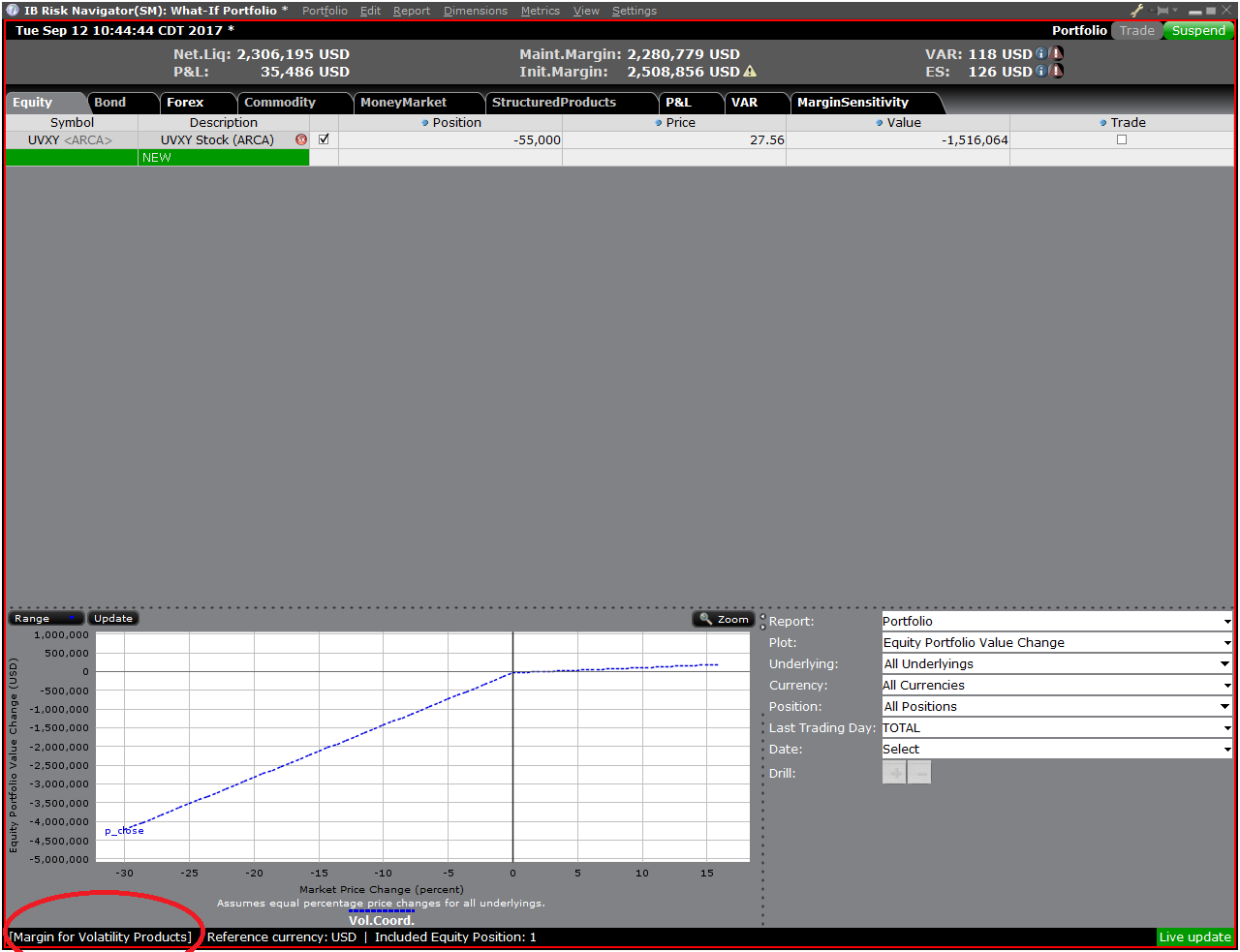
ステップ 4: ポジションの追加
「What-If」ポートフォリオにポジションを追加するには、先ず「新規」とタイトルのついた緑色の列をクリックしてから原資産シンボルを入力してください(表示 6)。この後、商品タイプを指定してから(表示 7)ポジションの数量を入力してください(表示 8)。
表示 6

表示 7
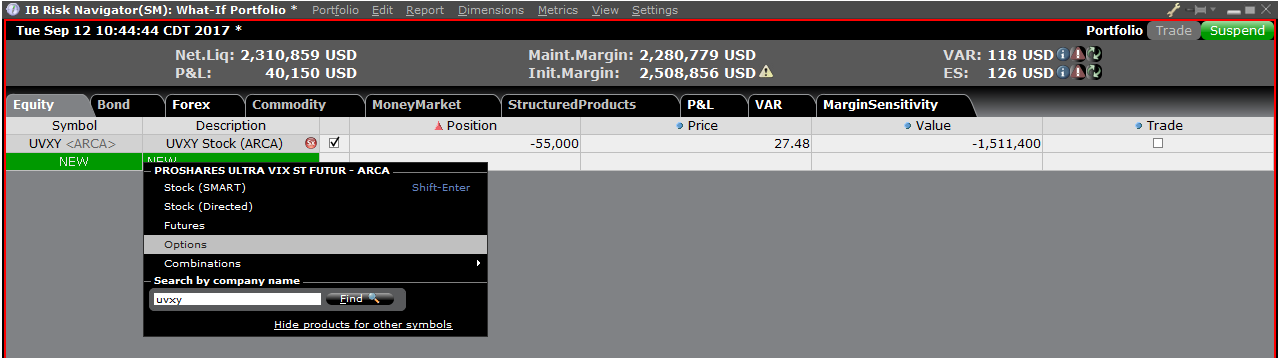
表示 8

ポジションを変更して、これによる証拠金への影響を見ることができます。ポジションの変更後は証拠金額の右にある再計算アイコン(![]() )をクリックして、アップデートしてください。アイコンが表示されている場合には、証拠金額がWhat-If ポートフォリオの内容と一致していないことを意味します。
)をクリックして、アップデートしてください。アイコンが表示されている場合には、証拠金額がWhat-If ポートフォリオの内容と一致していないことを意味します。
